文档后面的字消失怎么办 word文字中间插入文字消失怎么办
更新时间:2024-03-22 14:54:53作者:xtang
在使用Word文字处理软件时,有时候我们会遇到一些文字消失的问题,例如文档后面的字突然消失了,或者文字中间出现了空白,这种情况可能会给我们的工作带来一定的困扰,但是不用担心,我们可以通过一些简单的方法来解决。接下来我将介绍一些解决这些问题的技巧,帮助大家更好地应对文字消失的情况。
操作方法:
1.首先将word打开,点击要插入文字的地方。
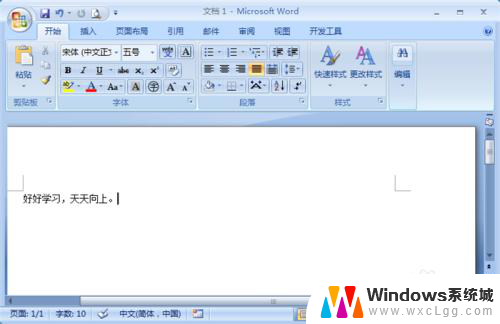
2.然后打出要输入的几个文字,按回车按键。
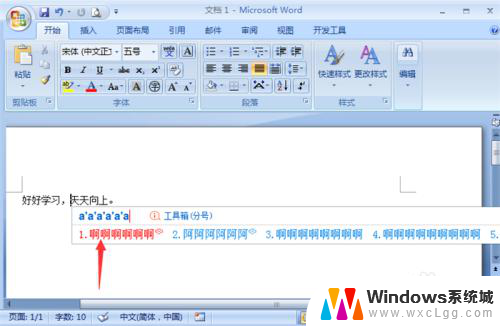
3.然后文字插入成功,但是后面的文字消失了,被前面的文字吃掉。

4.这时我们撤销前面的操作,恢复本来的文字。先按一下【Insert】按键。

5.然后重新插入文字,后面的文字就不会消失了,这个问题就解决了。
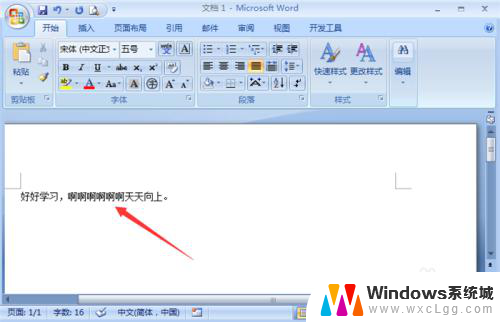
以上就是文档后面的字消失怎么办的全部内容,还有不懂得用户就可以根据小编的方法来操作吧,希望能够帮助到大家。
文档后面的字消失怎么办 word文字中间插入文字消失怎么办相关教程
-
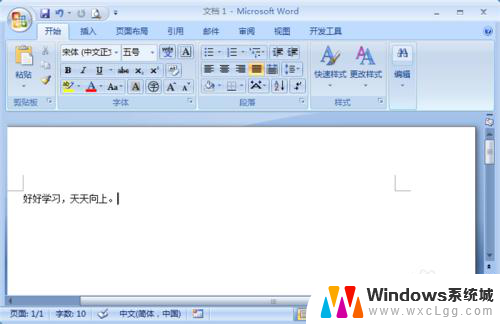 word中间输入后面的字怎么没了 word文字中间插入文字消失了
word中间输入后面的字怎么没了 word文字中间插入文字消失了2024-08-14
-
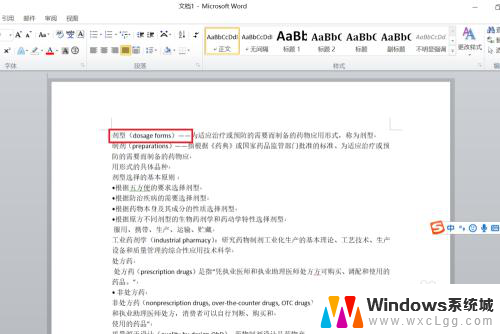 word输入后面的字逐渐消失怎么办 输入文字后面的字消失的原因
word输入后面的字逐渐消失怎么办 输入文字后面的字消失的原因2024-01-16
-
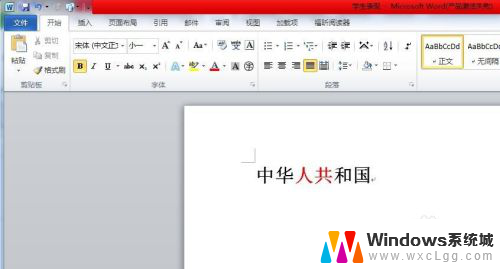 word文档打字后面的字会消掉 word打字删除后面文字
word文档打字后面的字会消掉 word打字删除后面文字2024-03-15
-
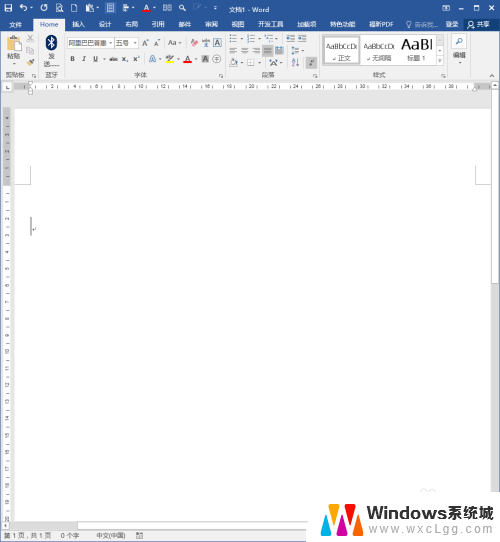 word字的间距怎么改 Word文档怎样调整文字间距(字距)
word字的间距怎么改 Word文档怎样调整文字间距(字距)2024-01-03
-
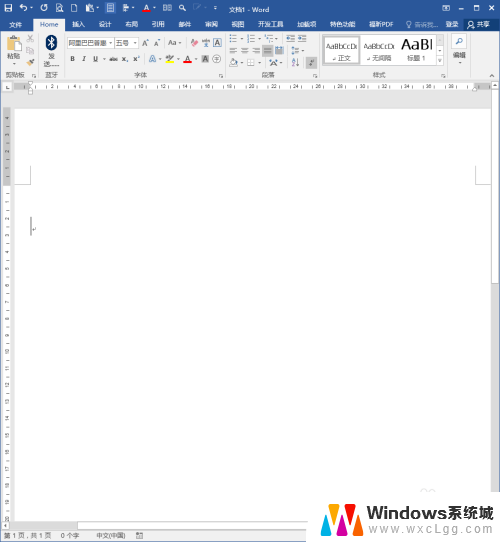 word怎么调字间距 如何在Word文档中改变文字字距
word怎么调字间距 如何在Word文档中改变文字字距2024-06-17
-
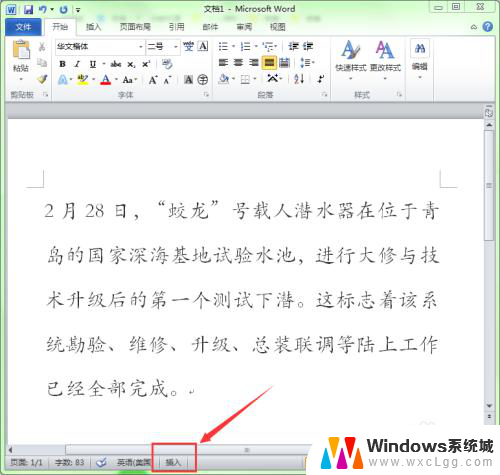 word输入文字后面的字就没了 Word中打字后无法显示
word输入文字后面的字就没了 Word中打字后无法显示2024-04-10
电脑教程推荐
- 1 固态硬盘装进去电脑没有显示怎么办 电脑新增固态硬盘无法显示怎么办
- 2 switch手柄对应键盘键位 手柄按键对应键盘键位图
- 3 微信图片怎么发原图 微信发图片怎样选择原图
- 4 微信拉黑对方怎么拉回来 怎么解除微信拉黑
- 5 笔记本键盘数字打不出 笔记本电脑数字键无法使用的解决方法
- 6 天正打开时怎么切换cad版本 天正CAD默认运行的CAD版本如何更改
- 7 家庭wifi密码忘记了怎么找回来 家里wifi密码忘了怎么办
- 8 怎么关闭edge浏览器的广告 Edge浏览器拦截弹窗和广告的步骤
- 9 windows未激活怎么弄 windows系统未激活怎么解决
- 10 文件夹顺序如何自己设置 电脑文件夹自定义排序方法